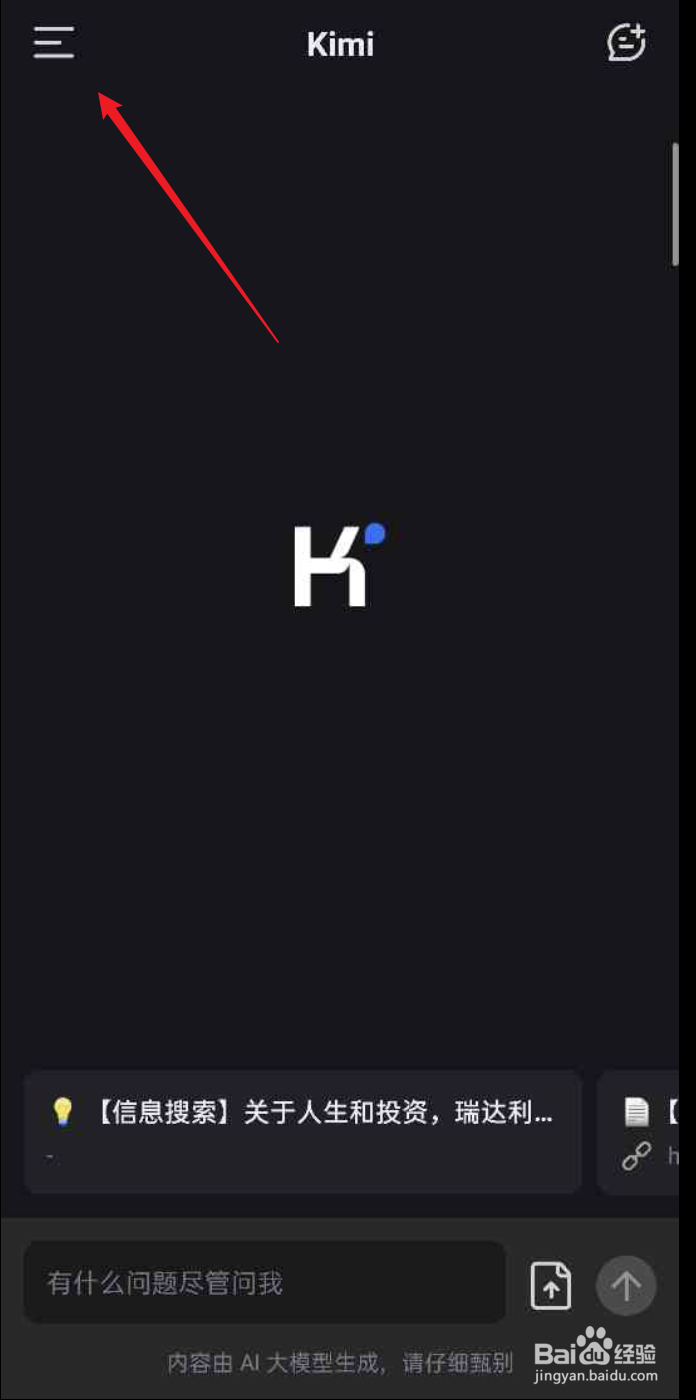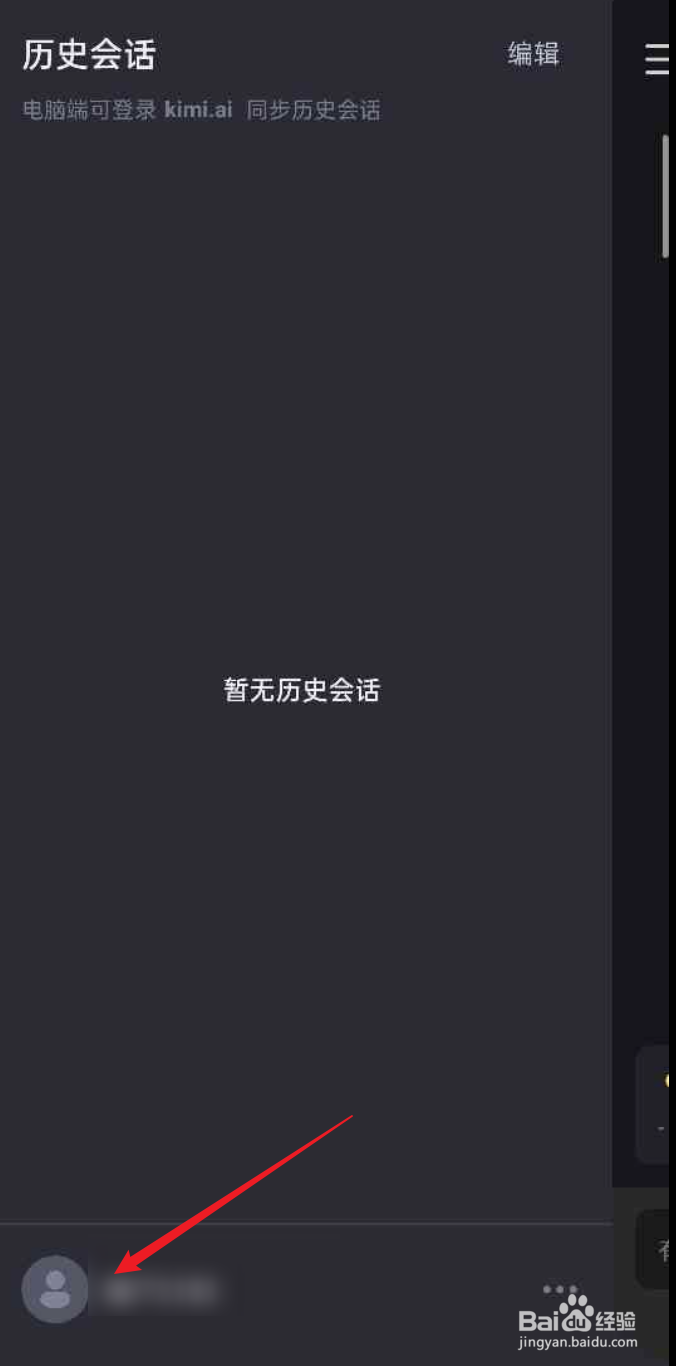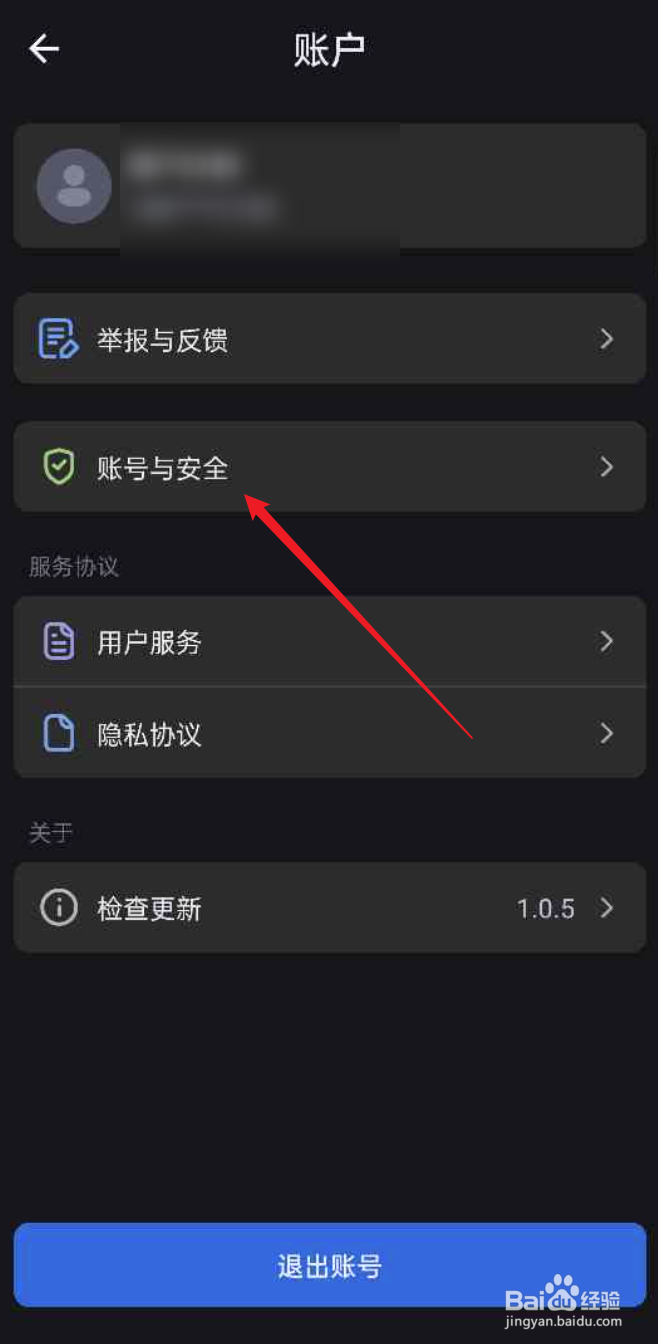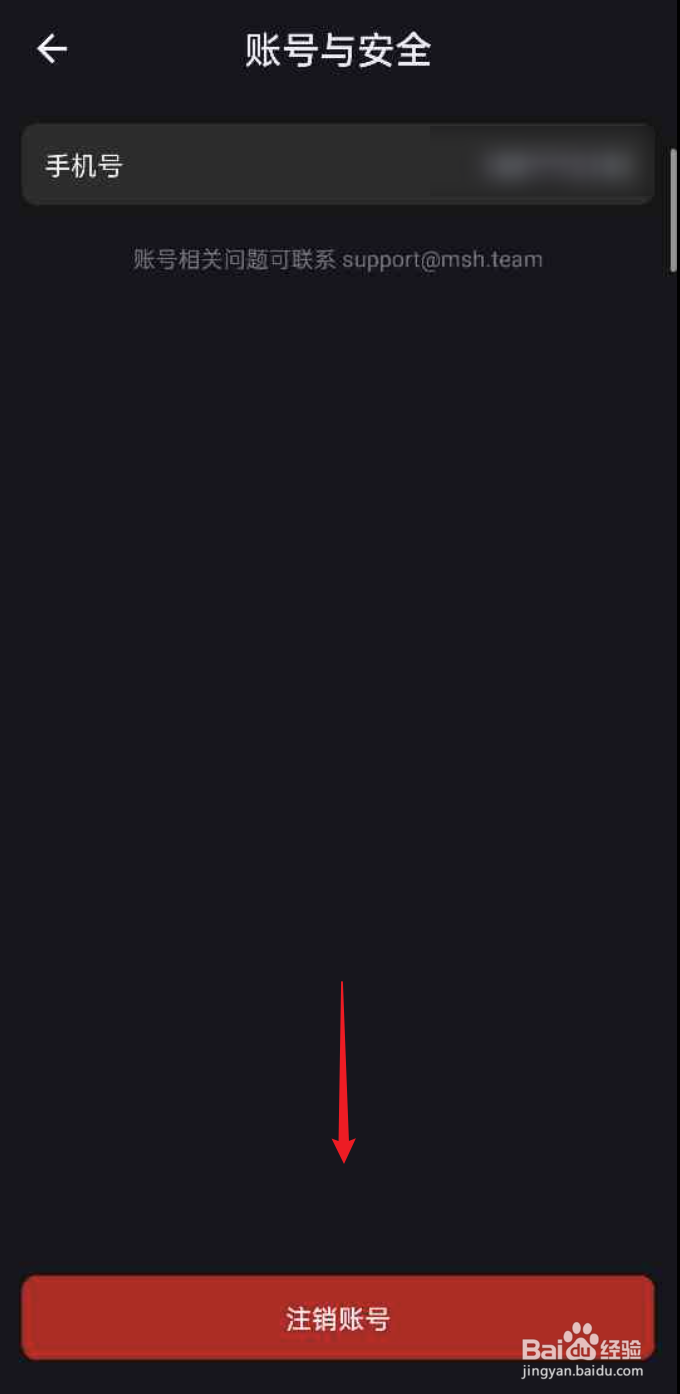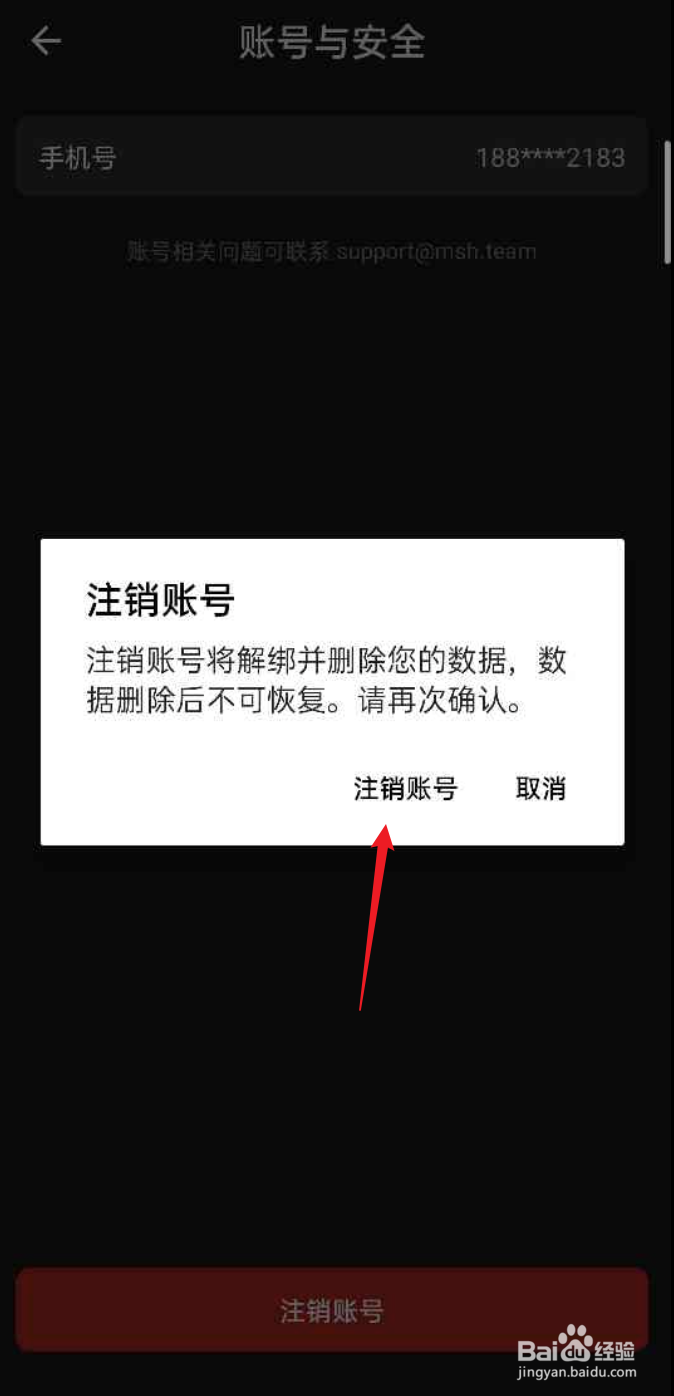Kimi智能助手APP如何注销账号
1、打开APP之后,进入到主界面,点击左上角的三道杠图标。
2、在弹出的界面中,点击底部的个人头像。
3、进入到新的界面中,点击账号与安全选项。
4、进入到新的界面中,点击界面底部的注销账号按钮。
5、在弹出的对话框中,点击注销账号按钮,即为注销完毕。
声明:本网站引用、摘录或转载内容仅供网站访问者交流或参考,不代表本站立场,如存在版权或非法内容,请联系站长删除,联系邮箱:site.kefu@qq.com。
阅读量:78
阅读量:44
阅读量:67
阅读量:88
阅读量:33